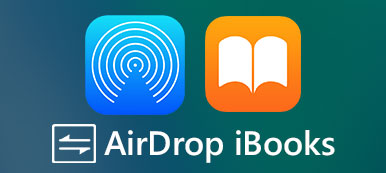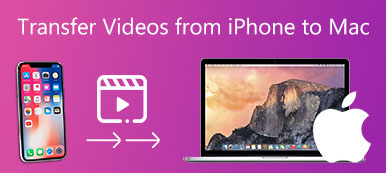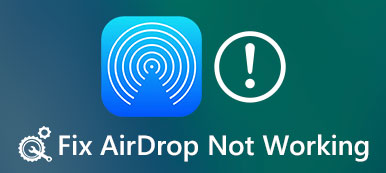AirDrop是Apple的文件共享功能,客戶可以在Mac和iOS設備之間傳輸文件和數據。 的好處 AirDrop從Mac到iPhone 是在不使用電子郵件或外部存儲介質的情況下進行數據遷移
根據我們的研究,大多數iPhone用戶沒有使用AirDrop,因為他們不明白這個文件傳輸可以做什麼。 因此,我們將分享詳細的指南,幫助您快速了解從Mac到iPhone的AirDrop照片,音樂,筆記,聯繫人等。
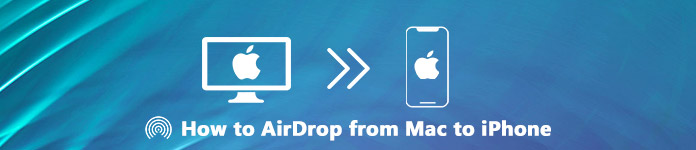
部分1:AirDrop的工作原理
如前所述,AirDrop用於通過無線方式將文件從Mac傳輸到iPhone。 它具有通過藍牙和Wi-Fi連接構建網絡的能力。 因此,您需要在Mac和iPhone上啟用藍牙和Wi-Fi。
構建從Mac到iPhone的AirDrop,它會找到附近已啟用文件共享功能的設備。
AirDrop的最大好處是以比藍牙或Wi-Fi網絡更快的速度傳輸大文件。
部分2:如何使用AirDrop從Mac到iPhone
對於從Mac到iPhone的AirDrop文件,您應首先閱讀要求:
1。 iPhone運行iOS 7或更高版本。
2。 Mac OS X Yosemite或更高版本。
3。 AirDrop在Mac和iPhone上均已啟用。
如何在Mac上激活AirDrop
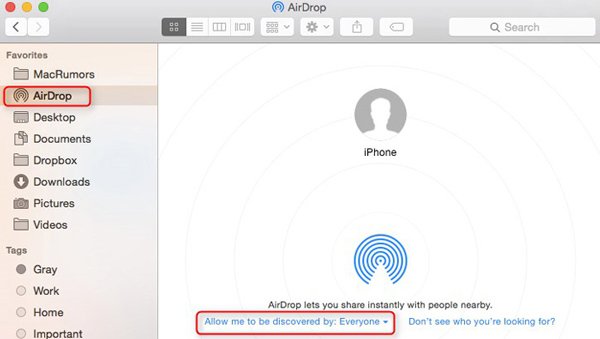
步驟1。 打開Finder應用程序,從菜單欄前往Go並單擊 空投.
步驟2。 等待AirDrop窗口打開。 如果在Mac上禁用藍牙和Wi-Fi,系統會要求您將其打開。 如果是,AirDrop將自動激活。
步驟3。 接下來,選擇 讓我被發現:每個人 從底部的下拉菜單中。
如何在iPhone上激活AirDrop

步驟1。 轉到Finder應用並轉到Go-> AirDrop以顯示從Mac到iPhone的AirDrop窗口。
步驟2。 等待幾秒鐘,您將看到您的iPhone出現。
步驟3。 打開一個新的Finder窗口,在Mac硬盤上找到AirDrop從Mac到iPhone的照片。 選擇它們,然後拖放到AirDrop窗口上的iPhone圖標。
步驟4。 然後,您可以訪問照片應用並查看從Mac共享的照片。
注意: 從Mac到iPhone的AirDrop音樂類似於分享照片。
如何AirDrop Notes / Contacts從Mac到iPhone
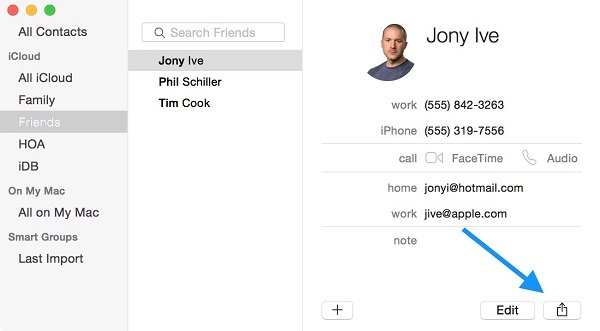
步驟1。 對於從Mac到iPhone的AirDrop聯繫人,在啟用AirDrop後打開Mac上的聯繫人應用程序。
步驟2。 選擇要傳輸到iPhone的聯繫人,然後打開詳細信息屏幕。
步驟3. Then click the Share button at the bottom right side, select AirDrop and then the receiving iPhone to start AirDrop contacts from Mac to iPhone.
步驟4。 接下來,打開iPhone,轉到“通訊錄”應用,您將看到該聯繫人。
注意: 從Mac到iPhone的AirDrop筆記程序與AirDrop聯繫人相同。
如果您在AirDrop中看不到其他設備怎麼辦?
有時,發送設備和接收設備無法相互看到。 您可以按照故障排除步驟進行修復:
- 確保在Mac和iPhone上都啟用了藍牙,Wi-Fi和AirDrop。 (Wi-Fi網絡無法正常工作?)
- Check the 所有我都被發現 設置。 如果您使用僅聯繫人設置它,則您的設備都必須登錄到iCloud。
- 對於在2012或更早版本中發布的Mac計算機,請單擊 看不到您要找的人 在AirDrop窗口中選擇 搜索舊Mac.
- 禁用 阻止所有傳入連接 在Mac的“安全性和隱私”偏好設置中。
- 關 個人熱點 in 設定 -> 細胞的 在你的iPhone上。
部分3:AirDrop的最佳替代品
說實話,AirDrop是一種將數據從Mac傳輸到iPhone的便捷方式,尤其是大文件。 但是,它不是唯一的選擇。 Apeaksoft iPhone轉移 是AirDrop從Mac到iPhone的最佳替代品,具有更多優勢。
 推薦
推薦- 在iPhone和計算機或其他iPhone之間傳輸數據。
- 支持廣泛的數據類型,包括聯繫人,短信等。
- 利用硬件加速來提高性能。
- 針對最新的 iOS(如 iOS 17/16/15/14/13 及更早版本)進行了測試。
顯然,它是AirDrop照片,音樂,視頻,聯繫人,筆記等的最佳方式,從Mac到iPhone很快。 我們使用照片同步作為示例。
如何在沒有AirDrop的情況下將照片從Mac同步到iPhone
步驟1。 安裝iPhone Transfer
在Mac上下載並安裝AirDrop從Mac到iPhone的最佳替代品。 還有另一個版本的PC。
使用閃電線將iPhone連接到計算機,然後啟動iPhone Transfer以檢測設備。

步驟2。 將照片從Mac添加到iPhone
Go to the Photos tab from the left sidebar and you can preview all photos on your iPhone. To add some pictures from Mac to iPhone without AirDrop. Click the Plus button on the top ribbon. Then locate and select the photos and add them to iPhone.

結論:
根據我們的分享,您必須立即了解AirDrop功能。 這是將文件從Mac傳輸到iPhone或從iPhone傳輸到Mac的便捷方式。 但是,它不是在Mac和iPhone之間同步文件的唯一方法。 我們建議您嘗試Apeaksoft iPhone Transfer。 它使用起來並不容易,但能夠同步更多數據類型。 無論如何,如果您有更多與AirDrop相關的問題,請在此帖子下方的評論區域留言。